Der MS-DOS-Modus wird normalerweise verwendet, wenn das Programm nicht mit Standardmethoden gestartet werden kann. In diesem Modus können Sie die Anwendungseinstellungen manuell konfigurieren.
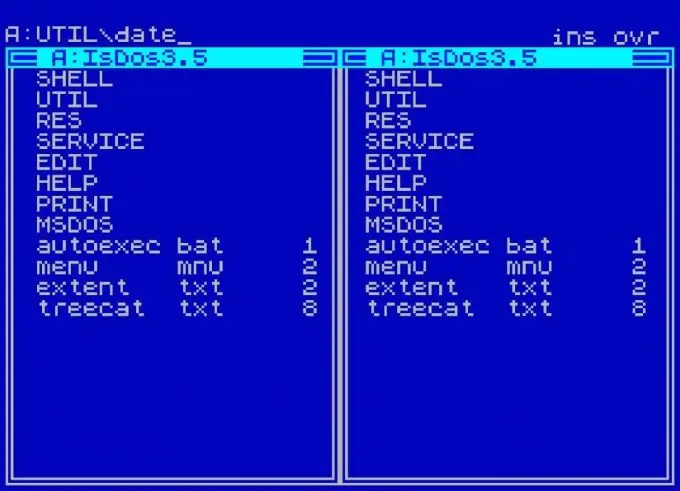
Anweisungen
Schritt 1
Halten Sie die Strg-Taste gedrückt, während Sie das Betriebssystem booten, um das Boot-Menü aufzurufen.
Schritt 2
Wählen Sie den Modus "Nur Eingabeaufforderung", um in den MS-DOS-Modus zu wechseln. Konfigurieren Sie die Einstellungen für das gewünschte Programm zur Anzeige im MS-DOS-Modus.
Schritt 3
Geben Sie das gewünschte Programm an und rufen Sie das Dropdown-Menü der Anwendung mit einem Rechtsklick auf die Verknüpfung des Programms auf, um die Parameter zu konfigurieren.
Schritt 4
Wählen Sie "Eigenschaften" und gehen Sie zu "Programm".
Schritt 5
Wählen Sie den Abschnitt "Erweitert" und aktivieren Sie das Kontrollkästchen neben "Windows-Erkennung durch MS-DOS-Programme verhindern" und klicken Sie auf OK, um den Befehl auszuführen.
Schritt 6
Führen Sie das ausgewählte Programm aus, indem Sie auf die Anwendungsverknüpfung doppelklicken. Wenn der Vorgang fehlschlägt, führen Sie diese Schritte aus.
Schritt 7
Rufen Sie das Servicemenü des gewünschten Programms durch Doppelklick auf die Anwendungsverknüpfung auf und wählen Sie im Dropdown-Menü "Eigenschaften".
Schritt 8
Gehen Sie zum Punkt "Programm" und wählen Sie den Abschnitt "Erweitert".
Schritt 9
Aktivieren Sie das Kontrollkästchen neben "Im MS-DOS-Modus" und bestätigen Sie Ihre Auswahl mit OK.
Schritt 10
Klicken Sie auf die Schaltfläche "Specify New MS-DOS Settings", um neue Anzeigeoptionen für das ausgewählte Programm auszuwählen, indem Sie die Zeilen Config.sys und Autoexac.bat verwenden.
Schritt 11
Erstellen Sie im Windows-Verzeichnis eine neue Datei namens Dosstart.bat, um die Voraussetzungen für jedes Programm hinzuzufügen, das im MS-DOS-Modus ausgeführt wird. Alle neuen Treiber oder Softwarekomponenten müssen dieser Datei hinzugefügt werden.
Schritt 12
Klicken Sie auf die Schaltfläche "Einstellungen", um die gewünschten Anzeigeoptionen für das Programm auszuwählen und die ausgewählten Werte festzulegen.
Schritt 13
Klicken Sie auf OK, um die Änderungen zu übernehmen.
Schritt 14
Stellen Sie sicher, dass in der Zeile Config.sys, die vom System beim Starten des MS-DOS-Modus erstellt wird, der Wert DOS = SINGLE auf select gesetzt ist, um im MS-DOS-Modus zu starten.
Schritt 15
Stellen Sie sicher, dass die letzte Zeile des Abschnitts Autoexec.bat lautet: REM
REM Die folgenden Zeilen wurden von Windows erstellt.
REM Ändern Sie sie nicht.
CD
FORDERUNG
WIN. COM / WX Die letzte Zeile hier wird benötigt, um nach der Ausführung der Aufgaben des ausgewählten Programms im MS-DOS-Modus einen normalen Windows-Neustart zu starten.






